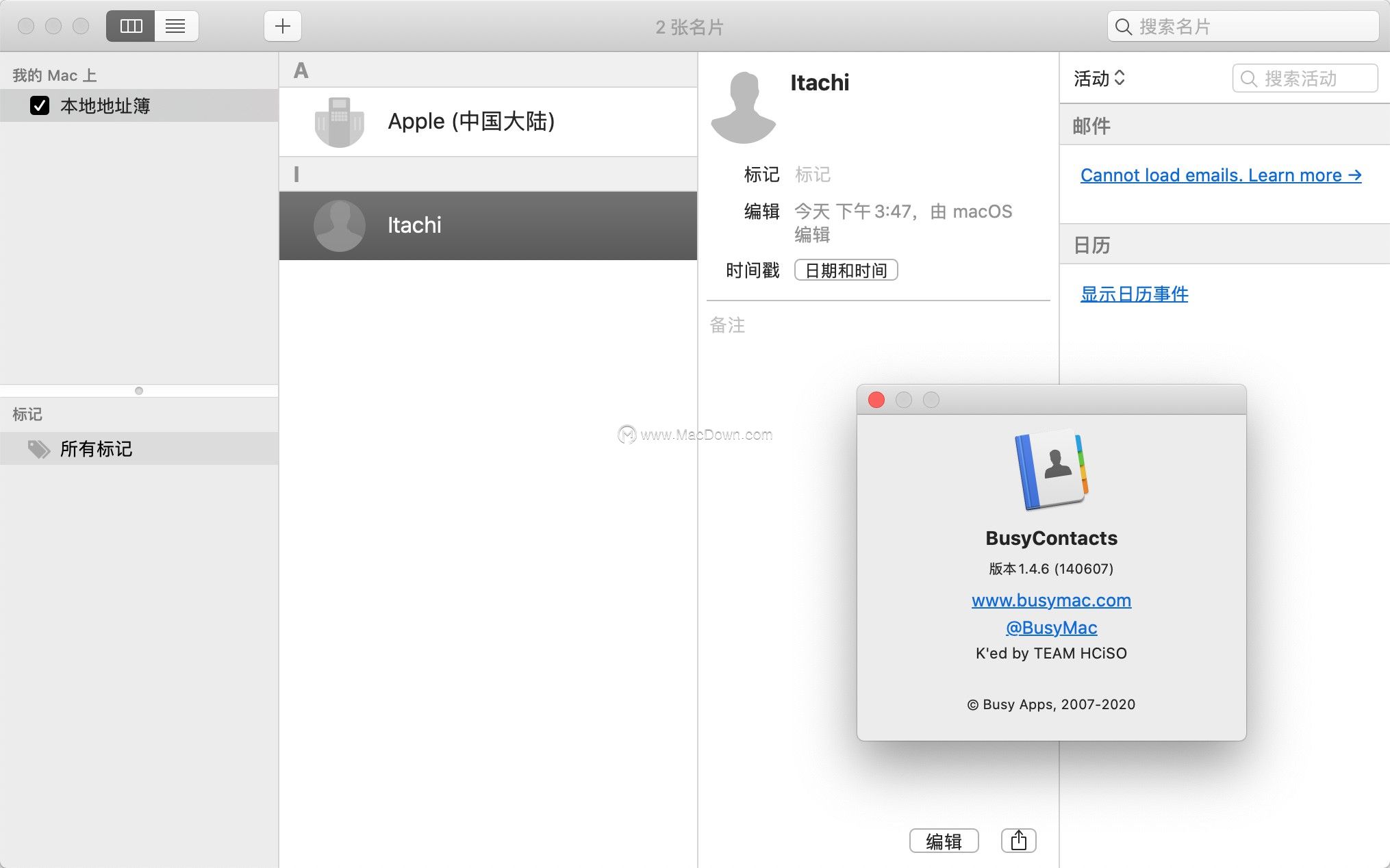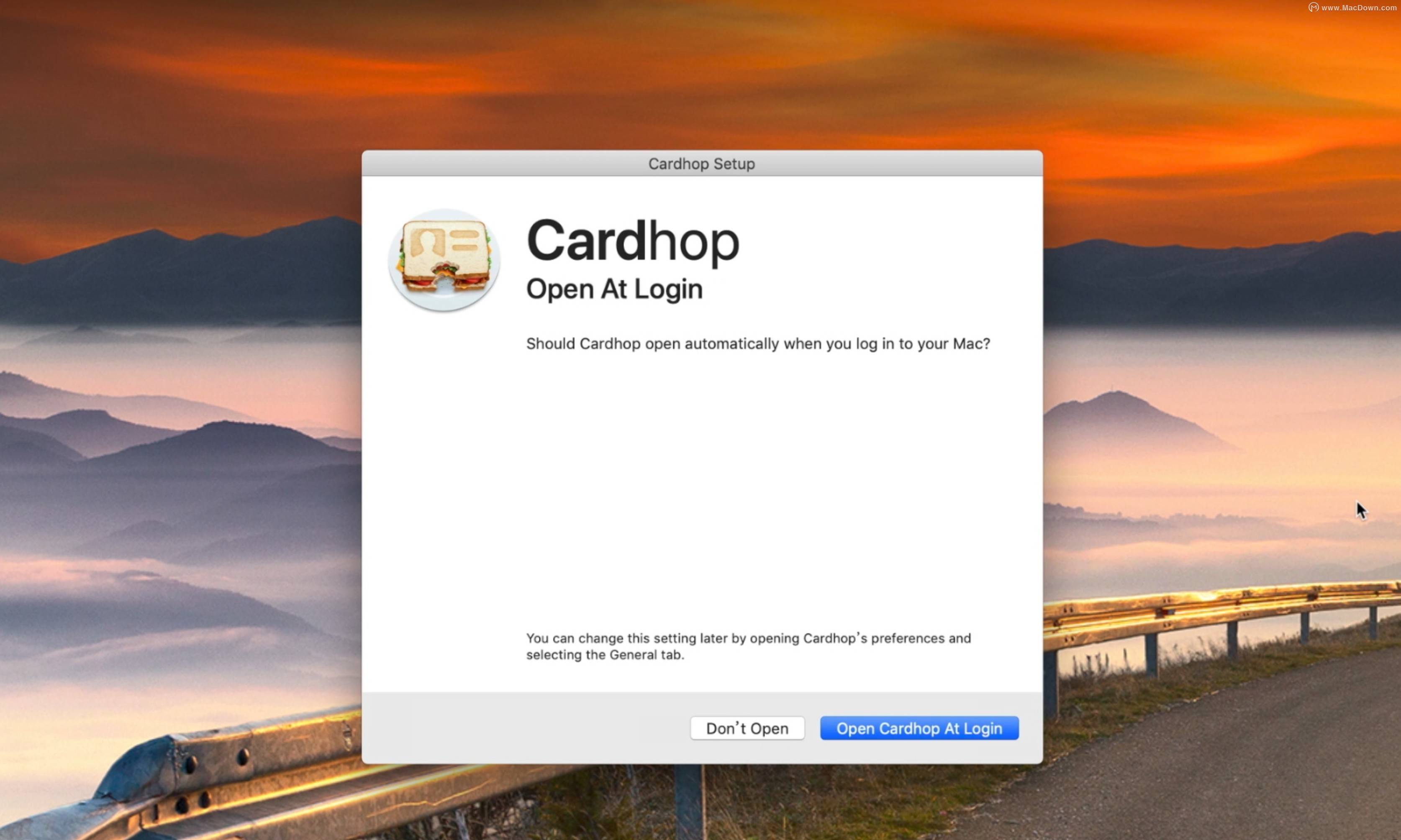Mac电脑上的通讯录可以通过苹果自带的iCloud功能与其他苹果设备进行同步,当然如果你要在Mac上单独进行通讯录资料整理,导入与导出也是可以的,这时候你可能就需要方便操作的键盘快捷键来帮助你更加有效的管理Mac上的通讯录了。今天小编给大家带来了Mac 上“通讯录”中的键盘快捷键,来加快大家的工作流程,有需要的小伙伴快和小编一起来看看吧!

在 Mac 上的“访达”中排序和排列项目
可以通过以下四种方法在“访达”窗口中查看项目:以图标、列表、分栏或画廊显示的方式。若要选取显示方式,请点按“访达”窗口顶部的其中一个“显示”按钮。
在 Mac 上的“通讯录” App 中可使用以下键盘快捷键
| 操作 | 快捷键 |
| 打开“通讯录”偏好设置 |
Command-逗号 (,) |
| 为新联系人创建名片 |
Command-N |
| 创建新群组(或文件夹,如果在“通讯录”中使用的是 Exchange 帐户) |
Shift-Command-N |
| 创建新智能群组 |
Option-Command-N |
| 存储更改 |
Command-S |
| 导入来自其他 App 的联系人 |
Command-O |
| 在 Mac 上的“通讯录”中打印邮寄标签、信封和联系人列表 |
Command-P |
| 编辑当前联系人 |
Command-L |
| 显示或隐藏群组 |
Command-1 |
| 查看列表和名片 |
Command-2 |
| 显示或隐藏上次导入 |
Option-Command-L |
| 前往下一张名片 |
Command-右中括号 (]) |
| 前往上一张名片 |
Command-左中括号 ([) |
| 前往“我的名片” |
Shift-Command-M |
| 合并所选名片(在同一个帐户中)或链接所选名片(在不同帐户中) |
Shift-Command–L |
| 将名片标记为公司或个人 |
Command-反斜杠 (\) |
| 为联系人选取自定图像 |
Option-Command–I |
| 在单独的窗口中打开名片 |
Command-I |
以上就是小编给大家带来的Mac 上“通讯录”中的键盘快捷键,希望对大家有所帮助,想了解更多关于Mac相关内容,请关注我们吧!
高品质风光摄影LR预设分享
风光摄影是广大摄影爱好者最喜爱的摄影题材之一,不仅能享受大自然风光,还能将世间美好定格在相机中。今天小编给大家推荐几款高品质风光摄影LR预设,让您的作品更加出色~